Cara membuat plot distribusi chi-kuadrat di excel
Tutorial langkah demi langkah ini menjelaskan cara memplot distribusi chi-kuadrat berikut di Excel:

Langkah 1: Tetapkan Nilai X
Pertama, mari kita tentukan rentang nilai X yang akan digunakan untuk plot kita.
Untuk contoh ini, kita akan membuat rentang dari 0 hingga 20:
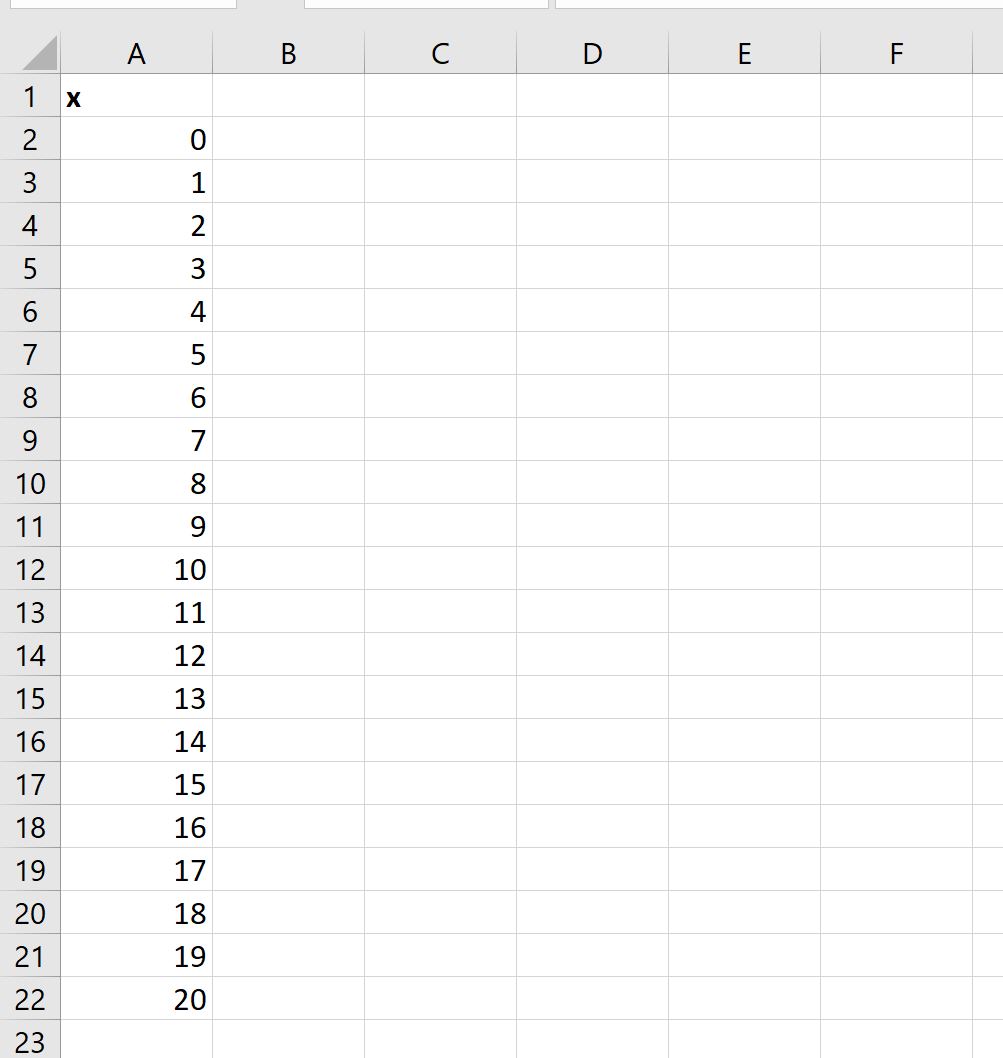
Langkah 2: Hitung Nilai Y
Nilai y pada plot akan mewakili nilai PDF yang terkait dengan distribusi Chi-kuadrat.
Kita dapat mengetikkan rumus berikut di sel B2 untuk menghitung PDF distribusi Chi-kuadrat yang terkait dengan nilai x 0 dan nilai derajat kebebasan 3:
=CHISQ.DIST( A2 , $E$1 , FALSE)
Kita kemudian dapat menyalin dan menempelkan rumus ini ke setiap sel yang tersisa di kolom B:
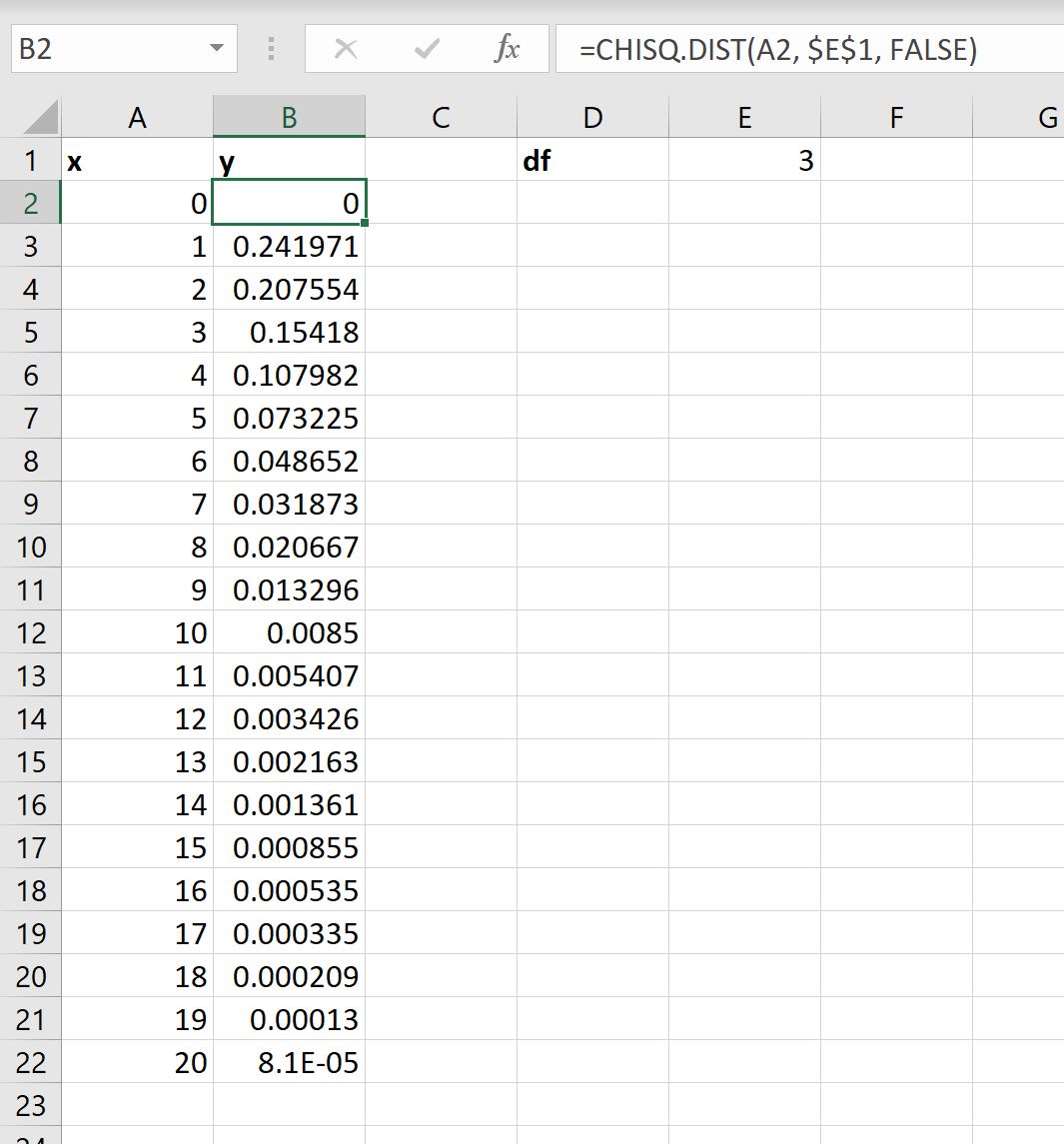
Langkah 3: Plot distribusi chi-kuadrat
Selanjutnya, sorot cell range A2:B22 , lalu klik tab Insert di sepanjang pita atas, lalu klik opsi Scatter di grup Charts dan klik Scatter with Smooth Lines :
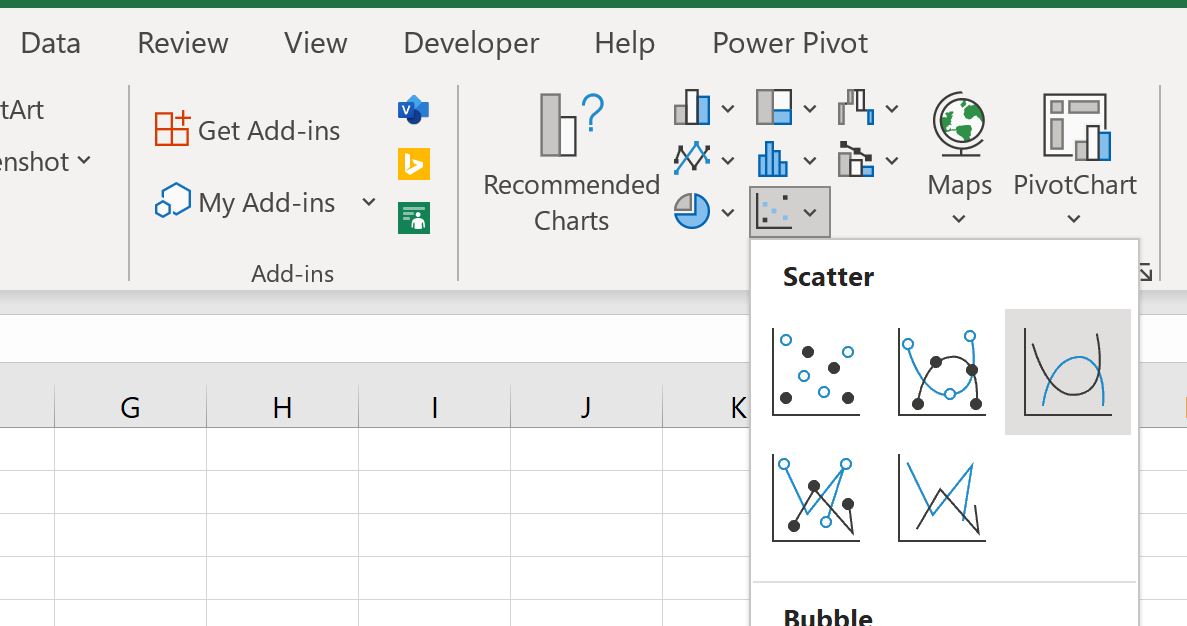
Grafik berikut akan dibuat:
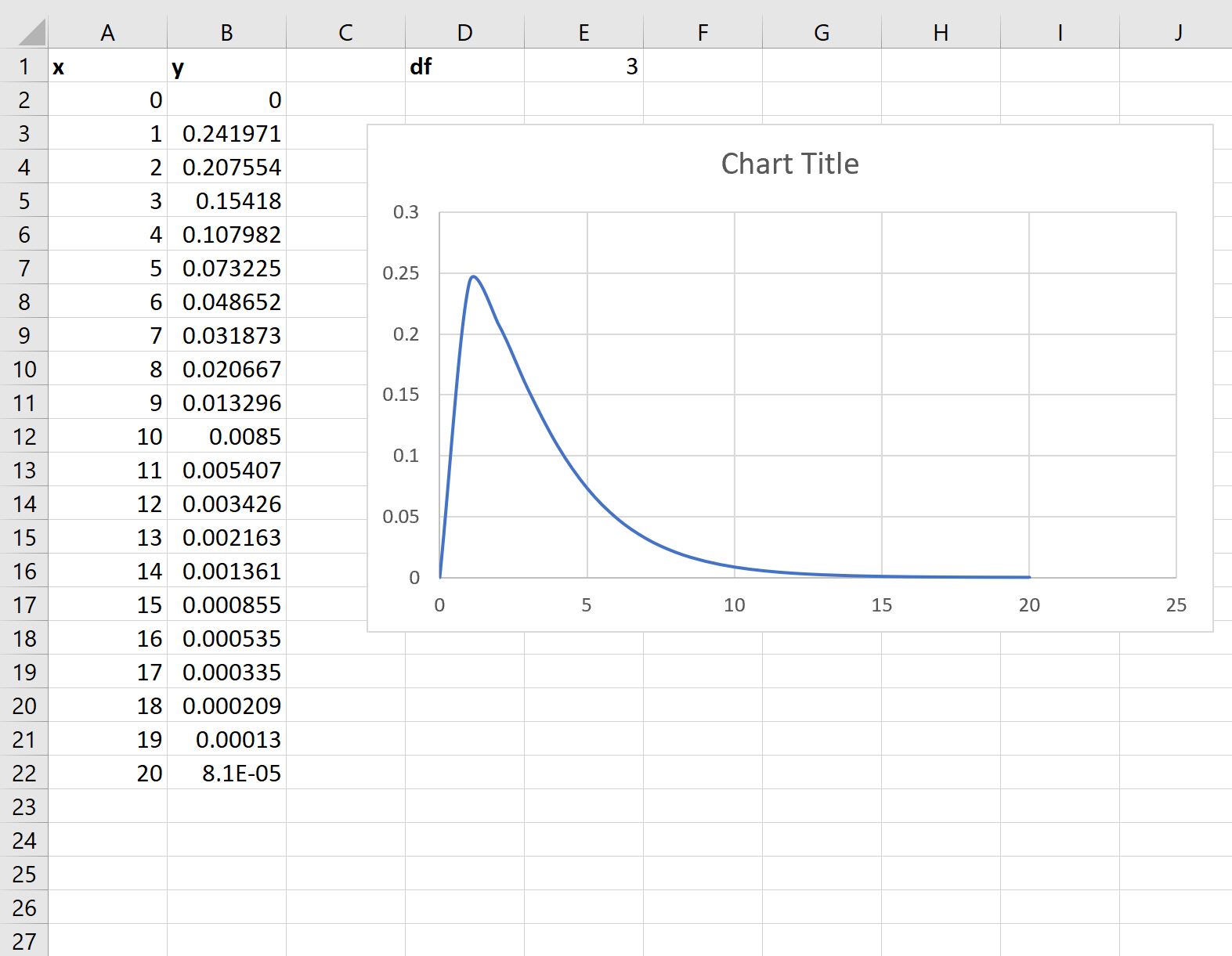
Sumbu x menunjukkan nilai variabel acak yang mengikuti distribusi Chi-kuadrat dengan 3 derajat kebebasan dan sumbu y menunjukkan nilai PDF yang sesuai dari distribusi Chi-kuadrat.
Perhatikan bahwa jika Anda mengubah nilai derajat kebebasan di sel E1 , grafik akan diperbarui secara otomatis.
Misalnya, kita dapat mengubah derajat kebebasan menjadi 7:
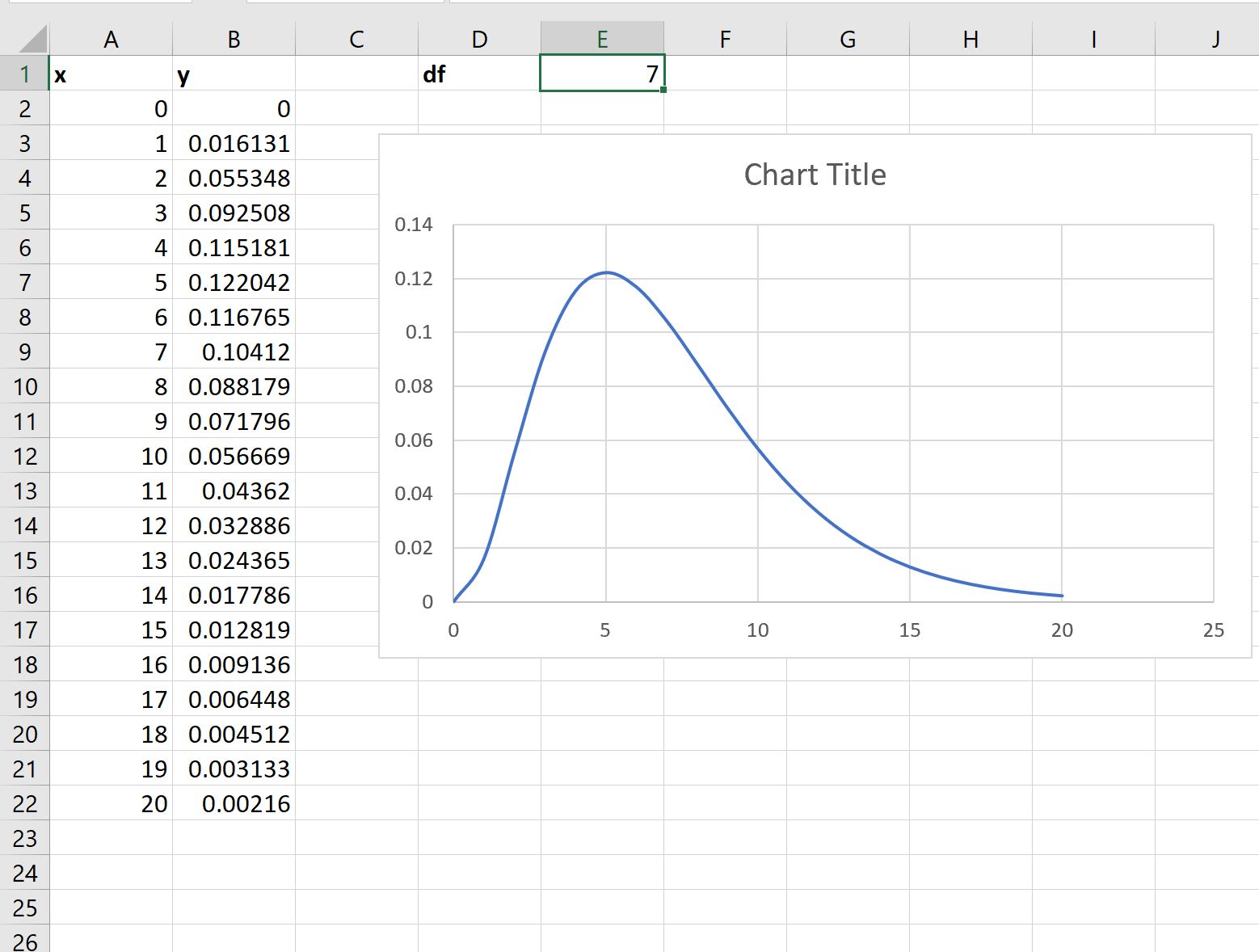
Perhatikan bahwa bentuk plot secara otomatis berubah untuk mencerminkan distribusi Chi-kuadrat dengan 7 derajat kebebasan.
Langkah 4: Ubah Tampilan Jalur
Jangan ragu untuk menambahkan judul, label sumbu, dan menghapus garis kisi untuk membuat plot lebih estetis:

Sumber daya tambahan
Tutorial berikut menjelaskan cara memplot distribusi umum lainnya di Excel:
Bagaimana Menggambar Kurva Lonceng di Excel
Cara Membuat Plot Distribusi Binomial di Excel
Cara memplot distribusi Poisson di Excel